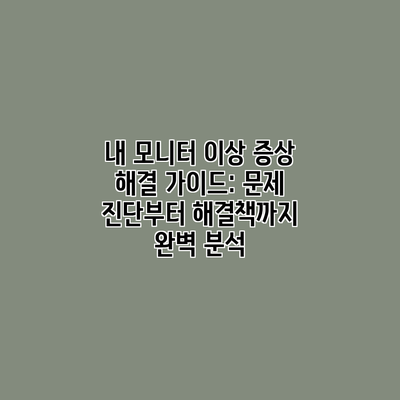
내 모니터 이상 증상 해결 가이드: 문제 진단부터 해결책까지 완벽 분석
갑자기 모니터 화면에 이상한 현상이 나타났다면? 당황하지 마세요! 이 글에서는 여러분의 모니터에 나타난 다양한 이상 증상들을 분석하고, 문제 해결을 위한 단계별 가이드를 제공합니다. 모니터 화면의 깜빡임, 깨짐, 줄무늬, 색상 이상 등 다양한 문제 상황에 대한 원인 분석과 해결 방법을 자세히 알려드리겠습니다. 정확한 문제 진단이 해결의 첫걸음이며, 적절한 조치를 취하지 않으면 더 큰 문제로 이어질 수 있다는 점을 명심하세요.
내 모니터에 나타난 이상 증상들: 종류와 원인 분석
모니터에 문제가 생기면 정말 당황스럽죠? 업무 효율도 떨어지고, 눈도 피로해지고… 하지만 걱정 마세요! 이번 장에서는 여러분의 모니터에 나타날 수 있는 다양한 이상 증상들을 종류별로 자세히 살펴보고, 그 원인을 분석하여 문제 해결의 실마리를 제공해 드릴게요. 혹시 여러분의 모니터 증상이 여기에 없다면, 댓글로 남겨주세요! 함께 해결해 나갈 수 있도록 최선을 다하겠습니다.
화면 깨짐: 가장 흔한 증상 중 하나인 화면 깨짐은 선명하지 않은 이미지, 픽셀 깨짐, 줄무늬, 얼룩 등 다양한 형태로 나타날 수 있어요. 원인은 모니터 자체의 불량, 케이블 접촉 불량, 그래픽 카드 문제, 드라이버 문제 등 여러 가지가 있답니다.
- 픽셀 깨짐: 특정 픽셀이 붉은색, 녹색, 파란색 등 한 가지 색으로 고정되어 나타나는 현상으로, 모니터 패널의 고장일 가능성이 높아요.
- 줄무늬/얼룩: 화면에 수직 또는 수평으로 띠가 나타나거나, 얼룩덜룩한 패턴이 생기는 경우도 있는데요. 케이블 연결 상태를 확인해 보시고, 그래픽 카드 드라이버 업데이트 및 모니터 설정을 다시 점검해 보시는 게 좋아요.
- 깜빡임: 화면이 주기적으로 깜빡이는 현상은 백라이트나 전원 공급 문제일 수 있어요. 전원 케이블 연결 상태와 모니터의 전원 버튼을 확인해보시고, 심각한 경우에는 전문가의 도움이 필요할 수도 있답니다.
화면 흔들림/떨림: 마치 지진이 난 것처럼 화면이 흔들리거나 떨리는 현상은 주로 케이블 접촉 불량이나 그래픽 카드의 문제, 또는 주파수 설정의 문제와 연관이 있어요. 외부 충격으로 인한 내부 부품 손상도 의심해 볼 수 있고요.
- 외부 충격: 모니터를 떨어뜨리거나 강한 충격을 받았다면 내부 부품 손상 가능성이 높아요. 전문가의 수리 또는 교체를 고려해야 할 수도 있습니다.
- 케이블 연결: 케이블을 다시 단단히 연결해서 해결되는 경우도 많으니, 이 부분부터 꼼꼼하게 확인해 보세요.
화면 번짐/흐릿함: 화면이 전체적으로 흐릿하거나 번져 보이는 현상은 모니터의 해상도 설정, 또는 모니터 자체의 문제일 수 있어요. 해상도 설정을 확인하고, 모니터의 명암비나 밝기 설정을 조정해 보시는 것도 좋은 방법입니다. 간혹 먼지나 이물질로 인해서 발생하는 경우도 있으니, 모니터를 깨끗하게 청소해 보셔도 좋습니다.
색상 이상: 색상이 제대로 표현되지 않고, 색이 왜곡되거나 특정 색상이 과하게 나타나는 현상은 모니터 설정, 그래픽 카드 문제, 또는 모니터 자체의 색상 재현 문제일 수 있습니다. 모니터 설정의 색온도, 색감 등을 조정해보거나 그래픽 카드 드라이버를 업데이트해 보세요.
- 색상 왜곡: 사진이나 영상의 색상이 실제와 다르게 표현되는 경우가 있어요. 모니터의 색상 보정 기능을 활용하거나, 전문적인 색상 보정 프로그램을 사용해 보시는 걸 추천드려요.
화면 출력 안됨: 아예 화면이 출력되지 않는 가장 심각한 문제죠. 전원 케이블 연결 상태, 모니터 자체의 전원 문제, 컴퓨터와의 케이블 연결 문제, 그래픽 카드 문제 등 다양한 원인이 있을 수 있으니, 차근차근 점검해 보아야 합니다.
결론적으로, 모니터 이상 증상은 다양한 원인으로 발생할 수 있으며, 문제 해결을 위해서는 증상을 정확하게 파악하고 원인을 분석하는 것이 가장 중요합니다.
다음 단계에서는 이러한 이상 증상들을 해결하기 위한 구체적인 방법들을 단계별로 알아보도록 하겠습니다. 조금만 시간을 투자하면 스스로 문제를 해결할 수 있을 거예요!

1. 화면 깜빡임 (Flickering Screen)
화면이 주기적으로 깜빡이는 현상은 가장 흔한 모니터 문제 중 하나입니다. 원인은 다음과 같습니다.
- 케이블 연결 문제: 모니터와 PC를 연결하는 케이블이 느슨하거나 손상되었을 경우 발생할 수 있습니다. 케이블을 다시 연결하거나 새로운 케이블로 교체해 보세요.
- 드라이버 문제: 그래픽 카드 드라이버가 오래되었거나 손상되었을 경우에도 화면 깜빡임이 발생할 수 있습니다. 최신 드라이버를 설치하거나, 이전 버전으로 되돌려 보세요.
- 모니터 자체 고장: 내부 부품의 고장으로 인해 화면 깜빡임이 발생할 수 있습니다. 이 경우 전문가의 수리를 받는 것이 좋습니다.
- 전원 공급 불안정: 전원 공급 장치의 문제로 인해 불안정한 전압이 모니터에 공급될 경우 깜빡임이 발생할 수 있습니다. 전원 코드와 콘센트를 확인하고, 다른 콘센트에 연결해 보세요.
2. 화면 깨짐 (Screen Distortion)
화면 일부가 깨지거나 찌그러져 보이는 현상입니다. 다양한 원인이 있지만, 주요 원인은 다음과 같습니다.
- 해상도 설정 문제: 모니터의 해상도 설정이 잘못되었을 경우 화면 깨짐이 발생할 수 있습니다. 모니터에 권장되는 해상도로 설정해 보세요.
- 그래픽 카드 문제: 그래픽 카드의 문제로 인해 화면 깨짐이 발생할 수 있습니다. 그래픽 카드 드라이버를 업데이트하거나, 다른 그래픽 카드로 교체해 보세요.
- 모니터 패널 고장: 모니터 패널 자체에 문제가 있을 경우 화면 깨짐이 발생합니다. 수리 또는 교체가 필요합니다.
- 과열: 모니터 내부 부품의 과열로 인해 화면 깨짐 현상이 발생할 수 있습니다. 모니터 주변의 통풍을 확인하세요.
3. 화면 줄무늬 (Screen Lines)
가로 또는 세로 줄무늬가 화면에 나타나는 증상입니다. 주요 원인은 다음과 같습니다.
- 케이블 문제: 데이터 케이블 문제로 인해 줄무늬가 나타날 수 있습니다. 케이블을 점검하고, 필요하다면 교체하세요.
- 모니터 패널 고장: 모니터 패널의 손상으로 인해 줄무늬 현상이 발생할 수 있으며, 전문가의 수리가 필요합니다.
- 그래픽 카드 문제: 그래픽 카드의 고장이나 오류도 줄무늬 발생 원인이 될 수 있습니다. 그래픽 카드의 상태를 점검해보세요.
4. 색상 이상 (Color Distortion)
색상이 왜곡되거나 특정 색상이 제대로 표현되지 않는 현상입니다.
- 색상 설정 문제: 모니터의 색상 설정이 잘못되었을 수 있습니다. 설정을 초기화하거나, 조정해 보세요.
- 그래픽 카드 드라이버 문제: 그래픽 카드 드라이버의 문제일 가능성이 있습니다. 최신 드라이버로 업데이트해 보세요.
- 모니터 자체 고장: 모니터 내부 부품(색상 보정 회로 등)의 고장일 가능성이 있습니다. 전문 수리를 받아야 할 수도 있습니다.
내 모니터 이상 증상 해결을 위한 단계별 가이드: 문제 해결의 A부터 Z까지!
모니터 문제, 정말 답답하시죠? 이제 단계별로 차근차근 해결해 보아요! 아래 가이드를 따라 하나씩 확인해 보시면 문제의 원인을 찾고 해결하는 데 큰 도움이 될 거예요. 혹시 놓치는 부분이 있더라도 걱정 마세요! 추가적인 점검 사항도 준비되어 있으니까요.
| 단계 | 세부 확인 사항 | 해결 방법 | 추가 조치 |
|---|---|---|---|
| 1. 연결 상태 확인 | – 케이블 연결 상태 점검 (헐거움, 손상 여부) – 모니터와 PC의 전원 연결 확인 – 다른 케이블(HDMI, DP 등)로 교체하여 테스트 | 케이블을 단단히 연결하고, 손상된 케이블은 교체해 주세요. 전원 코드를 뽑았다가 다시 꽂아보세요. 다른 케이블로 연결했을 때 문제가 해결되면 케이블 문제였던 것이죠! | 케이블 연결부에 먼지가 많은지 확인하고 청소해주세요. 혹시 케이블이 구부러지거나 꺾인 부분이 없는지 살펴보세요. |
| 2. 모니터 설정 점검 | – 해상도, 주사율 확인 및 조정 – 밝기, 명암, 색상 설정 확인 – 입력 소스 확인 (HDMI, DisplayPort 등) | 모니터의 설정 메뉴에 들어가 권장 해상도와 주사율로 설정해 보세요. 밝기와 명암을 조정하여 화면이 편안하게 보이는지를 확인하고, 색상 설정 또한 조정해 보세요. 올바른 입력 소스를 선택했는지 꼼꼼하게 확인하세요. | 모니터 설명서를 참고하여 최적의 설정값을 찾아보세요. 혹시 자동 설정 기능이 있다면 활용해보세요. |
| 3. 드라이버 업데이트 | – 그래픽 카드 드라이버 버전 확인 – 최신 드라이버로 업데이트 | 제조사 웹사이트에서 최신 그래픽 카드 드라이버를 다운로드하여 설치해 주세요. 재부팅 후 문제가 해결되었는지 확인해 보세요. | 드라이버 설치 후에도 문제가 지속된다면 이전 버전의 드라이버로 되돌려 보는 것도 방법이에요. |
| 4. PC 문제 점검 | – PC 재부팅 – 다른 PC에 모니터 연결 테스트 – 그래픽 카드 문제 의심 (과열, 고장) | PC를 재부팅하여 문제 해결을 시도해 보세요. 다른 PC에 모니터를 연결하여 문제가 모니터에 있는지 PC에 있는지 확인해 보세요. 그래픽 카드 문제가 의심된다면 전문가의 도움을 받는 것을 추천드려요. | 그래픽 카드의 온도를 모니터링하는 프로그램을 사용하여 과열 여부를 확인해 보세요. |
| 5. 모니터 자체 문제 점검 | – 모니터 내부 결함 (패널, 백라이트 등) – 외부 충격 여부 확인 | 모니터에 물리적인 손상이 있는지 확인해 보세요. 만약 외부 충격이나 손상이 있었다면 수리 또는 교체가 필요할 수 있어요. 자체적으로 해결이 어려운 경우에는 전문 수리센터에 문의하는 것이 가장 좋아요. | 보증 기간 여부를 확인하세요. 보증 기간 내라면 무상 수리가 가능할 수 있어요. |
모니터 문제 해결의 가장 중요한 단계는 문제의 원인을 정확하게 파악하는 것이며, 이를 위해 단계별로 꼼꼼하게 확인하는 것이 중요합니다.
이 가이드가 여러분의 모니터 문제 해결에 도움이 되기를 바라요! 혹시 해결되지 않은 문제가 있다면 댓글로 문의해 주세요. 최선을 다해 도와드리겠습니다!
✅ LG 모니터 전원 케이블 문제가 화면 꺼짐과 같은 증상의 원인일 수 있습니다. 호환성과 내구성 분석을 통해 나에게 맞는 최적의 케이블을 선택하고, 모니터 이상 증상을 해결하세요!

모니터 이상 증상 종합표
| 증상 | 가능한 원인 | 해결 방법 |
|---|---|---|
| 화면 깜빡임 | 케이블 문제, 드라이버 문제, 모니터 고장, 전원 문제 | 케이블 재연결, 드라이버 업데이트, 전원 확인, 전문 수리 |
| 화면 깨짐 | 해상도 문제, 그래픽 카드 문제, 모니터 패널 고장 | 해상도 조정, 그래픽 카드 드라이버 업데이트, 전문 수리 |
| 화면 줄무늬 | 케이블 문제, 모니터 패널 고장, 그래픽 카드 문제 | 케이블 교체, 전문 수리 |
| 색상 이상 | 색상 설정 문제, 그래픽 카드 드라이버 문제, 모니터 고장 | 색상 설정 변경, 드라이버 업데이트, 전문 수리 |
추가적인 점검 사항: 모니터 문제 해결의 마지막 열쇠
이제까지 모니터 이상 증상의 원인을 찾고 해결하는 단계들을 살펴보았어요. 하지만 아직 문제가 해결되지 않았다면, 혹은 더욱 정확한 진단이 필요하다면 다음과 같은 추가적인 점검 사항들을 꼼꼼하게 살펴보시는 것이 좋아요. 더욱 세밀한 확인을 통해 문제의 근원을 찾아낼 수 있을 거예요!
1. 케이블 연결 상태 재확인: 흔한 실수, 놓치지 마세요!
케이블 연결이 제대로 되어 있는지 다시 한번 확인해 보세요. HDMI, DisplayPort, DVI 등의 케이블이 모니터와 컴퓨터에 완전히 연결되어 단단히 고정되었는지 확인하고, 필요하다면 케이블을 다른 포트에 연결해 보는 것도 좋은 방법이에요. 케이블 자체에 문제가 있는 경우도 있으니, 가능하다면 다른 케이블로 교체하여 테스트해 보는 것도 잊지 마세요. 간혹 케이블이 느슨하게 연결되어 화면이 깜빡이거나 깨지는 현상이 발생하기도 하니, 이 부분을 꼼꼼하게 확인하는 것이 중요해요.
2. 그래픽 카드 드라이버 업데이트: 소프트웨어의 중요성
그래픽 카드 드라이버가 오래되었거나 손상되었을 가능성도 있어요. 최신 드라이버로 업데이트하거나, 혹시 드라이버에 문제가 있다면, 이전 버전으로 되돌려 보는 것도 좋은 방법이에요. 그래픽 카드 제조사 웹사이트(예: NVIDIA, AMD)에서 최신 드라이버를 다운로드하여 설치해 보세요. 드라이버 업데이트 후에는 컴퓨터를 재부팅하여 변경 사항을 적용해야 해요. 드라이버 문제는 생각보다 흔한 원인이니, 절대 간과해서는 안 돼요!
3. 주변기기 간섭 확인: 예상치 못한 간섭의 가능성
모니터 주변에 자석이나 강한 전자파를 발생시키는 기기가 있을 수도 있어요. 스피커, 휴대폰 충전기 등이 모니터의 작동에 영향을 미칠 수 있으니, 주변 기기들을 일시적으로 제거하고 모니터를 작동해 보세요. 문제가 해결된다면 주변 기기의 간섭을 줄이거나 위치를 조정해야 할 거예요. 특히 고성능 기기는 더욱 주의해야 해요!
4. 모니터 설정 확인: 간과하기 쉬운 설정 문제
모니터의 설정 또한 중요해요. 해상도, 주사율, 색감 등의 설정이 제대로 되어 있는지 확인하고, 필요하다면 모니터의 설정 메뉴를 통해 조정해 보세요. 혹시 모니터가 절전모드로 들어가 있는 것은 아닌지도 확인해 주세요. 간단한 설정 변경으로 문제가 해결될 수도 있답니다. 설정 확인은 가장 먼저 해보셔야 할 중요한 단계 중 하나예요.
5. 전원 공급 문제 확인: 안정적인 전원 공급 필수
모니터에 안정적으로 전원이 공급되는지 확인하는 것도 중요해요. 전원 케이블이 제대로 연결되어 있고, 콘센트에 문제는 없는지 확인하세요. 다른 콘센트에 연결하여 테스트해 보는 것도 좋은 방법이에요. 혹시 전원 공급 장치 자체에 문제가 있을 수도 있으니, 필요하다면 전원 공급 장치를 점검하거나 교체하는 것을 고려해야 해요.
모니터 문제 해결은 체계적인 점검이 가장 중요하며, 위의 추가적인 점검 사항들을 꼼꼼히 살펴보면 문제의 원인을 쉽게 찾아 해결할 수 있을 거예요.
6. 전문가의 도움 요청: 어려울 땐 전문가에게 맡기세요.
위의 모든 방법을 시도했는데도 문제가 해결되지 않는다면, 전문가의 도움을 받는 것이 가장 효율적인 방법이에요. 구입처나 AS센터에 문의하여 전문적인 진단과 수리를 받는 것을 권장해요. 혼자 해결하기 어려운 문제는 전문가의 도움을 받는 것이 시간과 비용을 절약하는 지름길이 될 수 있어요.
이 글이 여러분의 모니터 문제 해결에 도움이 되기를 바랍니다!
결론: 모니터 이상 증상, 이젠 제대로 해결해봐요!
자, 이제까지 모니터 이상 증상의 다양한 종류와 원인, 그리고 해결 방법까지 자세히 살펴봤어요. 혹시 본 가이드를 통해 여러분의 모니터 문제를 해결하셨나요? 아니면 아직도 답답한 부분이 남아있나요?
어떤 결과든, 지금까지 알아본 내용을 토대로 문제 해결에 도움이 되셨기를 바라요. 모니터 문제는 작은 불편함으로 시작하지만, 방치하면 눈의 피로, 작업 효율 저하 등 더 큰 문제를 야기할 수 있거든요.
기억하세요. 모니터 이상 증상은 단순히 “고장”이 아닐 수도 있답니다. 케이블 연결 상태, 드라이버 문제 등 간단한 해결책으로 바로잡을 수 있는 경우가 많아요. 가이드에 나온 단계별 점검 과정을 다시 한번 차분히 살펴보시고, 모니터 종합표를 참고하여 자신의 증상과 유사한 사례를 찾아보는 것도 도움이 될 거예요.
혹시 모든 방법을 다 시도했는데도 문제가 해결되지 않는다면? 전문가의 도움을 받는 것도 좋은 방법이에요. 무작정 수리센터를 찾기 전에, 제조사 웹사이트나 고객센터를 통해 문의해보시는 것을 추천드려요. 더 자세한 정보를 얻을 수 있고, 불필요한 수리 비용을 아낄 수도 있으니까요.
결론적으로, 모니터 이상 증상은 더 이상 방치해서는 안 되는 문제라는 점을 다시 한번 강조하고 싶어요. 작은 노력으로 큰 효과를 볼 수 있으니, 지금 바로 점검해보세요! 눈의 건강과 작업 효율을 위해, 모니터 이상 증상은 적극적으로 해결해야 합니다.**
정리하자면, 이번 가이드를 통해 다음과 같은 사항들을 확인하셨기를 바랍니다.
- 모니터 이상 증상의 다양한 유형과 원인 파악
- 단계별 문제 해결 가이드를 통한 효율적인 진단 및 해결
- 모니터 이상 증상 종합표를 활용한 빠른 문제 확인
- 추가적인 점검 사항들을 통한 철저한 문제 해결
- 전문가 지원 활용을 통한 효과적인 문제 해결 방안 모색
지금 바로 여러분의 모니터를 점검하고, 쾌적한 작업 환경을 만들어 보세요! 눈 건강을 위해서도 꼭 필요한 일이랍니다!
자주 묻는 질문 Q&A
Q1: 모니터 화면이 깜빡이는 경우, 어떤 문제가 있을 수 있나요?
A1: 케이블 연결 불량, 그래픽 카드 드라이버 문제, 모니터 자체 고장, 전원 공급 불안정 등이 있을 수 있습니다.
Q2: 모니터 화면에 줄무늬가 생기는 원인은 무엇인가요?
A2: 케이블 문제, 모니터 패널 고장, 그래픽 카드 문제 등이 원인일 수 있습니다.
Q3: 모니터 화면이 깨지는 경우, 어떻게 해결하면 좋을까요?
A3: 해상도 설정 확인 및 조정, 그래픽 카드 드라이버 업데이트, 모니터 패널 고장 여부 확인 후 전문 수리 등을 고려해야 합니다.
✅ 뿌연 화면, 끊김 현상? 윈도우 화면 깨짐 원인과 해결책을 지금 바로 확인하세요! 모니터, 드라이버 문제, 심지어 케이블까지! 모든 가능성을 분석해 드립니다.
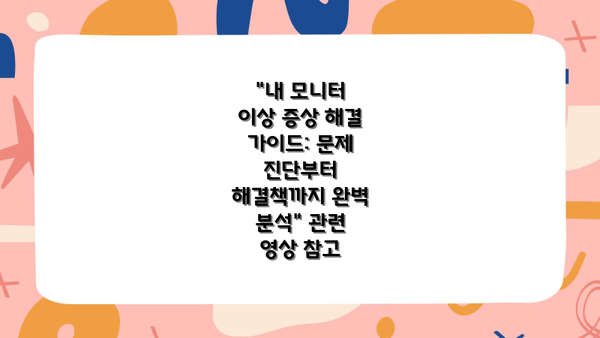
“내 모니터 이상 증상 해결 가이드: 문제 진단부터 해결책까지 완벽 분석” 관련 영상 참고
이 콘텐츠의 무단 사용은 저작권법에 위배되며, 이를 위반할 경우 민사 및 형사상의 법적 처벌을 받을 수 있습니다. 무단 복제, 배포를 금지합니다.
※ 면책사항: 위 본문 내용은 온라인 자료를 토대로 작성되었으며 발행일 기준 내용이므로 필요 시, 최신 정보 및 사실 확인은 반드시 체크해보시길 권장드립니다.

